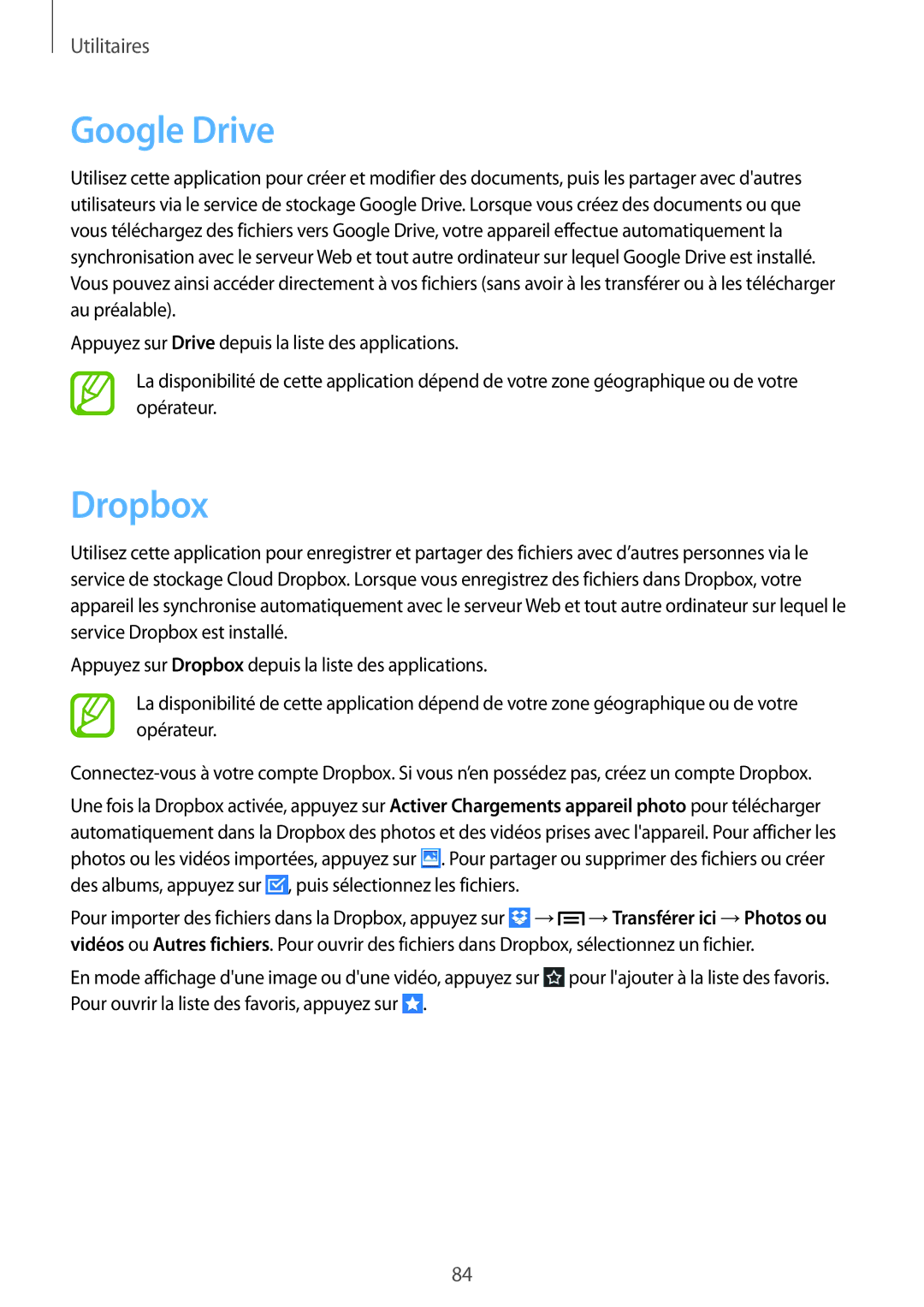Utilitaires
Google Drive
Utilisez cette application pour créer et modifier des documents, puis les partager avec d'autres utilisateurs via le service de stockage Google Drive. Lorsque vous créez des documents ou que vous téléchargez des fichiers vers Google Drive, votre appareil effectue automatiquement la synchronisation avec le serveur Web et tout autre ordinateur sur lequel Google Drive est installé. Vous pouvez ainsi accéder directement à vos fichiers (sans avoir à les transférer ou à les télécharger au préalable).
Appuyez sur Drive depuis la liste des applications.
La disponibilité de cette application dépend de votre zone géographique ou de votre opérateur.
Dropbox
Utilisez cette application pour enregistrer et partager des fichiers avec d’autres personnes via le service de stockage Cloud Dropbox. Lorsque vous enregistrez des fichiers dans Dropbox, votre appareil les synchronise automatiquement avec le serveur Web et tout autre ordinateur sur lequel le service Dropbox est installé.
Appuyez sur Dropbox depuis la liste des applications.
La disponibilité de cette application dépend de votre zone géographique ou de votre opérateur.
Une fois la Dropbox activée, appuyez sur Activer Chargements appareil photo pour télécharger automatiquement dans la Dropbox des photos et des vidéos prises avec l'appareil. Pour afficher les photos ou les vidéos importées, appuyez sur ![]() . Pour partager ou supprimer des fichiers ou créer des albums, appuyez sur
. Pour partager ou supprimer des fichiers ou créer des albums, appuyez sur ![]() , puis sélectionnez les fichiers.
, puis sélectionnez les fichiers.
Pour importer des fichiers dans la Dropbox, appuyez sur ![]() →
→![]() →Transférer ici →Photos ou vidéos ou Autres fichiers. Pour ouvrir des fichiers dans Dropbox, sélectionnez un fichier.
→Transférer ici →Photos ou vidéos ou Autres fichiers. Pour ouvrir des fichiers dans Dropbox, sélectionnez un fichier.
En mode affichage d'une image ou d'une vidéo, appuyez sur ![]() pour l'ajouter à la liste des favoris. Pour ouvrir la liste des favoris, appuyez sur
pour l'ajouter à la liste des favoris. Pour ouvrir la liste des favoris, appuyez sur ![]() .
.
84